Ръководство за начинаещи за използване на Blender

Инструкции за използване на Blender за начинаещи, лесни стъпки за работа с 3D софтуер, който предлага мощни инструменти за графичен дизайн.
Докато използват Zoom , потребителите не е задължително да изтеглят софтуер (клиент) на своя компютър, но могат да се присъединят към класната стая директно в браузъра. Моля, вижте статията по-долу, за да разберете как да го направите.
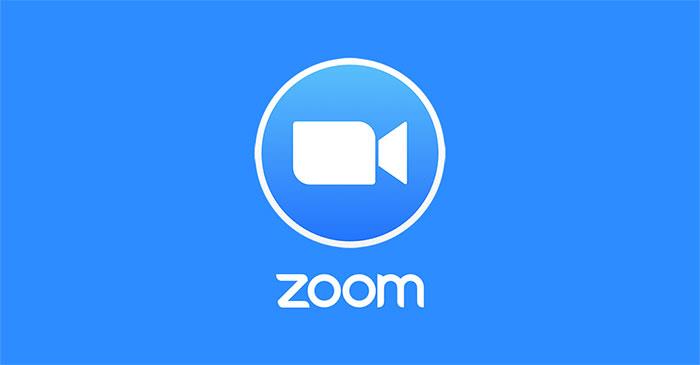
Как да се присъедините към Zoom класна стая в браузъра, без да инсталирате софтуер
Първият начин да се присъедините към уеб класна стая е да използвате уеб клиента. Този метод има предимството, че не се налага да влизате с акаунт в Zoom и все още можете да участвате в класната стая.
Първо влезте в Zoom Web Client:
След това въведете идентификатора на класната стая , предоставен от учителя, в празното поле, след което натиснете бутона Присъединяване .
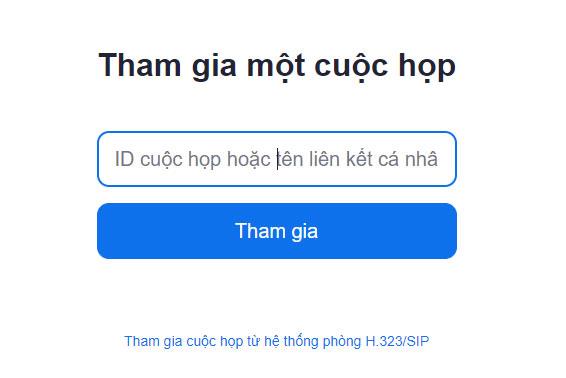
След това щракнете върху бутона Стартиране на среща .
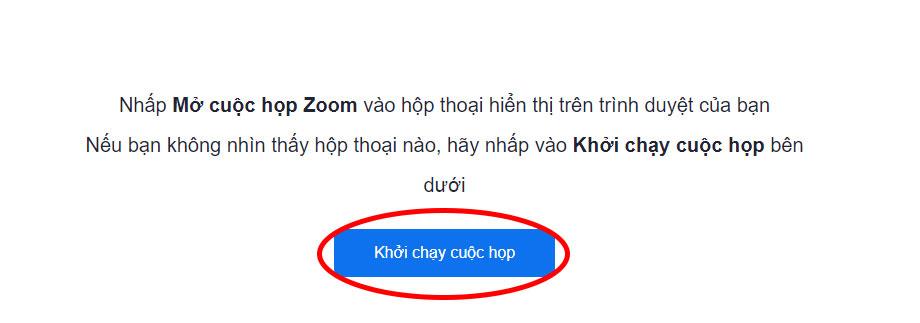
По това време ще има 2 случая:

След като диалоговият прозорец изчезне, ще видим ред, който се появява в долната част на страницата със съдържание: Има проблем с Zoom Client. Щракнете върху Присъединяване от вашия браузър, за да отворите Zoom директно от вашия браузър.
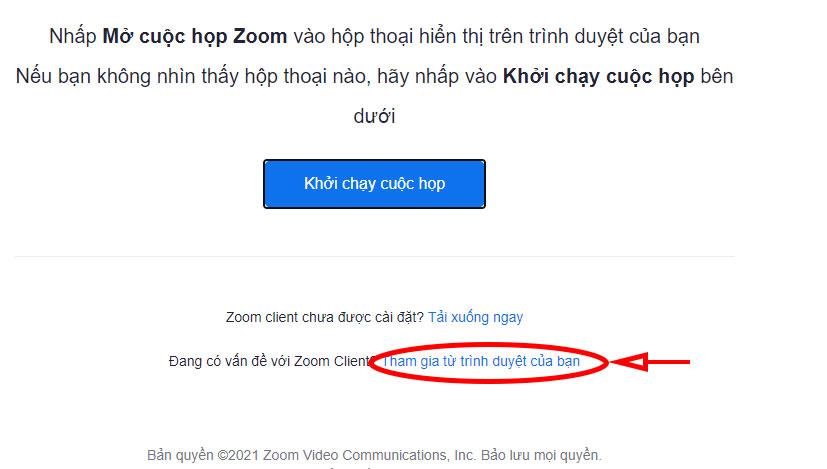
Накрая изчакайте учителят или собственикът на класната стая да се съгласят да ви пуснат да влезете в класната стая.

На екрана на учителя или собственика на стаята вашето име и тези на тези, които искат да се присъединят, ще се появят в списъка на чакалнята. Учителите трябва да щракнат върху бутона Приеми или Приеми всички , за да се съгласят да позволят на учениците да влязат в класната стая.
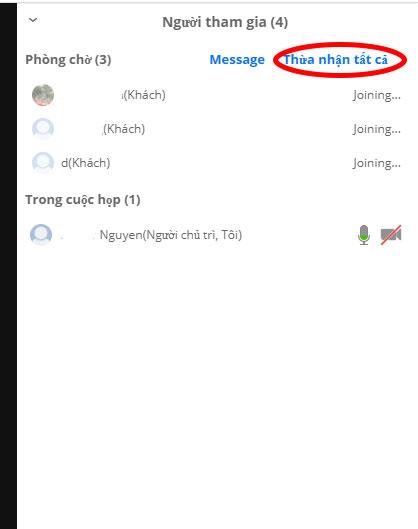
Освен това можете също да влезете в класната стая директно, като използвате връзката към класната стая, изпратена от учителя или собственика на стаята във формата: https://us04web.zoom.us/s/"код на класната стая". Разликата между двата метода е, че след като щракнете върху връзката, ще трябва да влезете в акаунта си. Следните стъпки все още ще бъдат следвани, както по-горе, за да влезете в стаята.
С пожелание за успех!
Инструкции за използване на Blender за начинаещи, лесни стъпки за работа с 3D софтуер, който предлага мощни инструменти за графичен дизайн.
Научете как да напишете прост VBA макрос за вмъкване на слайдове и създаване на нова презентация
Инструкции за включване и изключване на балончетата за чат във Facebook Messenger на Android. Балончетата за чат са полезна функция за лесна комуникация.
Инструкции за слушане на музика в Google Maps В момента потребителите могат да пътуват и да слушат музика с помощта на приложението Google Map на iPhone. Днес WebTech360 ви кани
Инструкции за използване на LifeBOX - онлайн услугата за съхранение на Viettel, LifeBOX е наскоро пусната онлайн услуга за съхранение на Viettel с много превъзходни функции
Как да актуализирате статуса във Facebook Messenger, Facebook Messenger в най-новата версия предостави на потребителите изключително полезна функция: промяна
Инструкции за играта на карти Werewolf Online на компютъра, Инструкции за изтегляне, инсталиране и игра на Werewolf Online на компютъра чрез изключително простия емулатор LDPlayer.
Инструкции за изтриване на истории, публикувани в Instagram Ако искате да изтриете история в Instagram, но не знаете как? Днес WebTech360
Инструкции за добавяне на представени изображения във Facebook В момента Facebook ни позволява да задаваме представени изображения на нашите лични страници. Тук ви каним
Как да коригирате грешката Windows Quick Assist не работи, Windows Quick Assist ви помага лесно да се свържете с отдалечен компютър. Понякога обаче генерира и грешки. Но,







